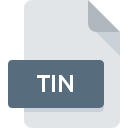
Extensión de archivo TIN
Bentley GEOPAK Environmental Modeling Systems
-
DeveloperBentley Systems, Incorporated
-
Category
-
Popularidad1 (1 votes)
¿Qué es el archivo TIN?
El sufijo del nombre de archivo TIN se usa principalmente para los archivos Bentley GEOPAK Environmental Modeling Systems. El formato Bentley GEOPAK Environmental Modeling Systems fue desarrollado por Bentley Systems, Incorporated. Los archivos con la extensión TIN pueden ser utilizados por programas distribuidos para la plataforma Windows. TIN formato de archivo, junto con 622 otros formatos de archivo, pertenece a la categoría Archivos de imágenes 3D. El programa más popular para manejar TIN archivos es GEOPAK Civil Engineering Suite, pero los usuarios pueden elegir entre 1 diferentes programas que admiten este formato de archivo. El software llamado GEOPAK Civil Engineering Suite fue creado por Bentley Systems, Incorporated. Para encontrar información más detallada sobre el software y los archivos TIN, consulte el sitio web oficial del desarrollador.
Programas que admiten la extensión de archivo TIN
Los programas que pueden manejar archivos TIN son los siguientes. Los archivos con la extensión TIN, al igual que cualquier otro formato de archivo, se pueden encontrar en cualquier sistema operativo. Los archivos en cuestión pueden transferirse a otros dispositivos, ya sean móviles o estacionarios, sin embargo, no todos los sistemas pueden manejar dichos archivos de manera adecuada.
¿Cómo abrir un archivo TIN?
Puede haber múltiples causas por las que tiene problemas al abrir archivos TIN en un sistema dado. Afortunadamente, los problemas más comunes con los archivos TIN se pueden resolver sin un conocimiento profundo de TI, y lo más importante, en cuestión de minutos. La lista a continuación lo guiará a través del proceso de abordar el problema encontrado.
Paso 1. Descargue e instale GEOPAK Civil Engineering Suite
 La razón más común para tales problemas es la falta de aplicaciones adecuadas que admitan archivos TIN instalados en el sistema. La solución más obvia es descargar e instalar GEOPAK Civil Engineering Suite o uno de los programas enumerados: 3D Object Converter. La lista completa de programas agrupados por sistemas operativos se puede encontrar arriba. Si desea descargar el instalador GEOPAK Civil Engineering Suite de la manera más segura, le sugerimos que visite el sitio web Bentley Systems, Incorporated y lo descargue de sus repositorios oficiales.
La razón más común para tales problemas es la falta de aplicaciones adecuadas que admitan archivos TIN instalados en el sistema. La solución más obvia es descargar e instalar GEOPAK Civil Engineering Suite o uno de los programas enumerados: 3D Object Converter. La lista completa de programas agrupados por sistemas operativos se puede encontrar arriba. Si desea descargar el instalador GEOPAK Civil Engineering Suite de la manera más segura, le sugerimos que visite el sitio web Bentley Systems, Incorporated y lo descargue de sus repositorios oficiales.
Paso 2. Verifica que tienes la última versión de GEOPAK Civil Engineering Suite
 Si los problemas con la apertura de archivos TIN aún ocurren incluso después de instalar GEOPAK Civil Engineering Suite, es posible que tenga una versión desactualizada del software. Consulte el sitio web del desarrollador si hay disponible una versión más reciente de GEOPAK Civil Engineering Suite. A veces, los desarrolladores de software introducen nuevos formatos en lugar de los que ya son compatibles con las nuevas versiones de sus aplicaciones. Si tiene instalada una versión anterior de GEOPAK Civil Engineering Suite, es posible que no admita el formato TIN. La versión más reciente de GEOPAK Civil Engineering Suite es compatible con versiones anteriores y puede manejar formatos de archivo compatibles con versiones anteriores del software.
Si los problemas con la apertura de archivos TIN aún ocurren incluso después de instalar GEOPAK Civil Engineering Suite, es posible que tenga una versión desactualizada del software. Consulte el sitio web del desarrollador si hay disponible una versión más reciente de GEOPAK Civil Engineering Suite. A veces, los desarrolladores de software introducen nuevos formatos en lugar de los que ya son compatibles con las nuevas versiones de sus aplicaciones. Si tiene instalada una versión anterior de GEOPAK Civil Engineering Suite, es posible que no admita el formato TIN. La versión más reciente de GEOPAK Civil Engineering Suite es compatible con versiones anteriores y puede manejar formatos de archivo compatibles con versiones anteriores del software.
Paso 3. Configure la aplicación predeterminada para abrir TIN archivos en GEOPAK Civil Engineering Suite
Si el problema no se ha resuelto en el paso anterior, debe asociar los archivos TIN con la última versión de GEOPAK Civil Engineering Suite que haya instalado en su dispositivo. El proceso de asociar formatos de archivo con la aplicación predeterminada puede diferir en detalles según la plataforma, pero el procedimiento básico es muy similar.

Cambie la aplicación predeterminada en Windows
- Elija la entrada del menú de archivo al que se accede haciendo clic con el botón derecho del mouse en el archivo TIN
- Luego, seleccione la opción y luego, usando abra la lista de aplicaciones disponibles
- Finalmente seleccione , señale la carpeta donde está instalado GEOPAK Civil Engineering Suite, marque la casilla Usar siempre esta aplicación para abrir archivos TIN y configure su selección haciendo clic en el botón

Cambie la aplicación predeterminada en Mac OS
- Al hacer clic con el botón derecho del mouse en el archivo TIN seleccionado, abra el menú del archivo y seleccione
- Encuentra la opción haz clic en el título si está oculto
- Seleccione GEOPAK Civil Engineering Suite y haga clic en
- Si siguió los pasos anteriores, debería aparecer un mensaje: Este cambio se aplicará a todos los archivos con la extensión TIN. Luego, haga clic en el botón para finalizar el proceso.
Paso 4. Verifique que el TIN no esté defectuoso
Si el problema persiste después de seguir los pasos 1-3, verifique si el archivo TIN es válido. Pueden surgir problemas al abrir el archivo debido a varias razones.

1. Verifique que el TIN en cuestión no esté infectado con un virus informático
Si el archivo está infectado, el malware que reside en el archivo TIN dificulta los intentos de abrirlo. Se recomienda escanear el sistema en busca de virus y malware lo antes posible o utilizar un escáner antivirus en línea. Si el archivo TIN está realmente infectado, siga las instrucciones a continuación.
2. Asegúrese de que el archivo con la extensión TIN esté completo y sin errores
¿Recibió el archivo TIN en cuestión de otra persona? Pídale que lo envíe una vez más. Es posible que el archivo se haya copiado erróneamente y que los datos hayan perdido integridad, lo que impide acceder al archivo. Podría suceder que el proceso de descarga del archivo con la extensión TIN se haya interrumpido y los datos del archivo estén defectuosos. Descargue el archivo nuevamente desde la misma fuente.
3. Asegúrese de tener los derechos de acceso adecuados
Algunos archivos requieren derechos de acceso elevados para abrirlos. Inicie sesión con una cuenta administrativa y vea si esto resuelve el problema.
4. Verifique que su dispositivo cumpla con los requisitos para poder abrir GEOPAK Civil Engineering Suite
Los sistemas operativos pueden tener suficientes recursos gratuitos para ejecutar la aplicación que admite archivos TIN. Cierre todos los programas en ejecución e intente abrir el archivo TIN.
5. Compruebe si tiene las últimas actualizaciones del sistema operativo y los controladores.
El sistema y los controladores actualizados no solo hacen que su computadora sea más segura, sino que también pueden resolver problemas con el archivo Bentley GEOPAK Environmental Modeling Systems. Los controladores o el software obsoletos pueden haber causado la incapacidad de usar un dispositivo periférico necesario para manejar archivos TIN.
¿Quieres ayudar?
Si dispones de información adicional acerca de la extensión de archivo TIN estaremos agradecidos si la facilitas a los usuarios de nuestra página web. Utiliza el formulario que se encuentra aquí y mándanos tu información acerca del archivo TIN.

 Windows
Windows 

